适用于
分类(旧)
全局快捷键 组合操作 功能增强更多信息
| 分享时间 | 2021-07-29 00:23 |
| 最后更新 | 2021-07-30 17:07 |
| 修订版本 | 4 |
| 用户许可 | -未设置- |
| Quicker版本 | 1.25.13 |
| 动作大小 | 146.6 KB |
简介
⭐动作的基本设置请移步“手势确认” 。
需注意:模式Ⅰ的鼠标右键动作能够正常触发,而模式Ⅱ的鼠标右键触发动作的概率不高,因为各类右键菜单会拦截鼠标右键的原始按键事件,导致动作内部的 RButton 按键检测失效。如果模式Ⅱ右键无法触发,请尝试更换其他按键。
添加了动作的输出参数,用来启动相应的基础动作。推荐对动作步骤编辑相对熟悉的小伙伴使用,一定程度上可以减少面板格子占用。详细看该动作:触发_基础动作。
参数格式为:“1-键名”或“2-键名”或“仅手势”。( “1-”和“2-”表示模式Ⅰ和模式Ⅱ)
判断条件为: $={quicker_in_param}=="1-A"
-----------------------------------------------------------------------------------------------------------------------
一:动作概要
1.以前手势一次只能绑定一个动作,在1.25.6版本更新后,通过传递按键参数的方式,可以给一个手势绑定多个动作。这些传递参数的按键可以叫做“手势确认键”,而这种触发动作的方法在该动作内暂且称为模式Ⅰ。
(模式Ⅰ的优势在于稳定和易用,手势绘制后,按住手势键不松,再按下手势确认键即可触发动作。Ctrl、Shift、Alt三个特殊按键稍微有点不同,手势绘制过程中,按住Ctrl,然后松开手势键,确保Ctrl键是按下的,直到动作运行为止。)
2.除了模式Ⅰ,该动作还添加了另一种触发方式。在手势绘制完成之后,若干时间内按下手势确认键,便会触发绑定的动作。这种触发方式在该动作内称为模式Ⅱ。
(模式Ⅱ无法拦截原始按键时间,有误触的可能性,并且无法拦截右键菜单选项。稳定性不如模式Ⅰ。)
3.同一个手势添加这两种触发模式后,可以极大的提高单个手势的动作承载能力。将相关联的动作或应用绑定在同一个手势上,将具有前后时差性的动作分配给不同的模式。可以满足你对手势动作的大部分需求😆(详细使用方法之后再添加,也可以参考另外两个动作:手势确认(模式Ⅰ)、触发(模式Ⅱ)。)
-----------------------------------------------------------------------------------------------------------------------
二、右键菜单
1.初始设置完成后,为了方便记忆,可在右键菜单处查看(可直接修改)各模式的按键动作设置,也可重新选择开启或关闭模式。(推荐同时开启两种模式)

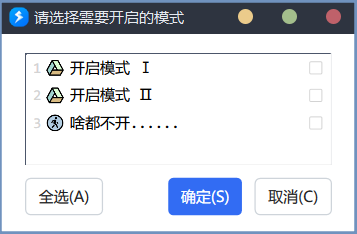
(啥都不开......:用来刷新模式设置,如果出现bug,可以尝试刷新后重设。需要注意的是,重设后,之前的按键动作设置都会清空,请先查看并复制备份所有设置。)
2.在"重新设置"一栏里面,可以按照模式,选择重设按键和动作信息。
(该选项会重置之前的按键与动作设置,如无必要,不用选择。)

3.在“更多”选项中,各类时间选项若无特殊要求,默认设置即可。
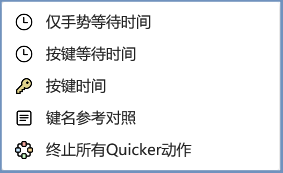
⭐各类时间选项设置说明:
1.仅手势等待时间:仅绘制手势时,松开手势后,需要等待一段时间(用来检测按键状态)触发纯手势绑定的动作。默认为:350ms,推荐值:300~500。
(如果时间过短,会来不及按键触发模式Ⅱ的动作,觉得反应不及的同学可以略微调高此值;如果时间过长,则会增加纯手势动作的触发时间,影响纯手势动作的使用体验。且在这段时间内,动作处于重复检测按键状态,会增加系统功耗。)
2.按键等待时间:触发模式Ⅱ的动作需要在手势松开后按下设定按键。从手势松开后到按下按键的这段时间,就是"按键等待时间"。默认为:1300ms,推荐值:800~2000。(注:如果设置了“仅手势”,则优先判断“仅手势等待时间”)
(在没有开启“仅手势”的前提下,超过了“按键等待时间”则无法触发动作。该选项的作用:设置等待时间上限,避免无法检测到按键时,重复步骤无限循环。)
3.按键时间:在“按键等待时间”之内,从按住设定按键开始,到松开设定按键为止,所用的总时间就是“按键时间”。当实际按键时间大于设定的“按键时间”时,才会满足条件,并触发模式Ⅱ的动作。默认为:0ms(即瞬间触发),推荐值:0~500。
(说人话就是:按键按下后持续的时间就是按键时间。如果不想要瞬间触发动作,就适当增加时间,加多长都没关系,只要你的电脑和你的手指关节扛得住。如无特殊要求可不用设置该选项)
-----------------------------------------------------------------------------------------------------------------------
最近更新
| 修订版本 | 更新时间 | 更新说明 |
|---|---|---|
| 4 | 2021-07-30 17:07 | 修复了模式Ⅱ被"仅手势"阻截的错误。 |
| 3 | 2021-07-29 23:09 | 将参数输入给需要启动的动作,用于集中设置基础动作,一定程度上减少了面板格子的占用😆 (各动作启用的参数格式为:”1-键名“或“2-键名”,其中“1-”表示模式1。“键名”为绑定的按键。纯手势动作参数为“仅手势”。) |
| 2 | 2021-07-29 21:30 | 修正了一些逻辑漏洞。 |
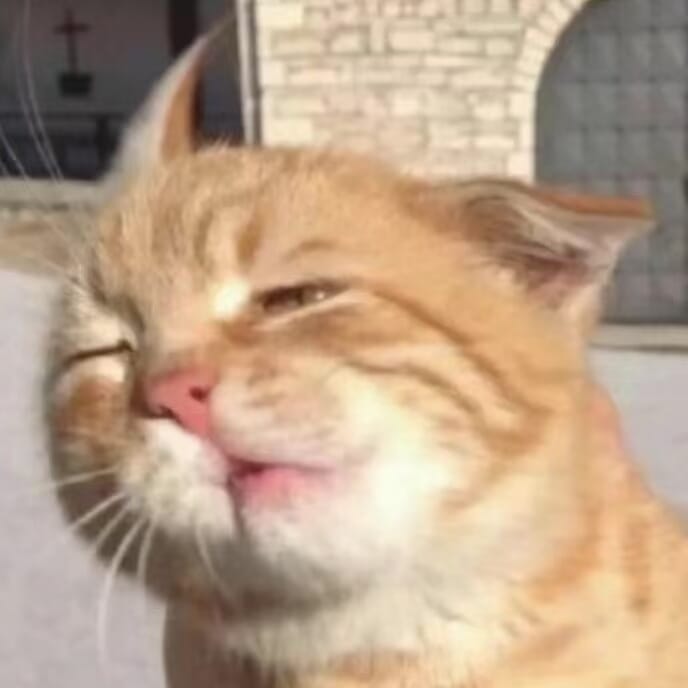

 京公网安备 11010502053266号
京公网安备 11010502053266号